Przekierowanie search.lavradoor.com (Mac)
Wirus MacZnany również jako: Lavradoor (porywacz przeglądarki)
Otrzymaj bezpłatne skanowanie i sprawdź, czy twój komputer jest zainfekowany.
USUŃ TO TERAZAby korzystać z w pełni funkcjonalnego produktu, musisz kupić licencję na Combo Cleaner. Dostępny jest 7-dniowy bezpłatny okres próbny. Combo Cleaner jest własnością i jest zarządzane przez RCS LT, spółkę macierzystą PCRisk.
Jak usunąć porywacza przeglądarki Lavradoor z Mac?
Czym jest Lavradoor?
Lavradoor to zwodnicza aplikacja, która podobno pozwala użytkownikom pobierać i instalować aplikacje. Na pierwszy rzut oka, Lavradoor może się wydawać uzasadniona i przydatna, jednak jest sklasyfikowana jako potencjalnie niechciany program (PUP) i porywacz przeglądarki. Istnieją trzy główne przyczyny tych negatywnych skojarzeń: 1) podstępna instalacja bez zgody; 2) promocja fałszywej wyszukiwarki internetowej [search.lavradoor.com] i; 3) śledzenie aktywności przeglądania.
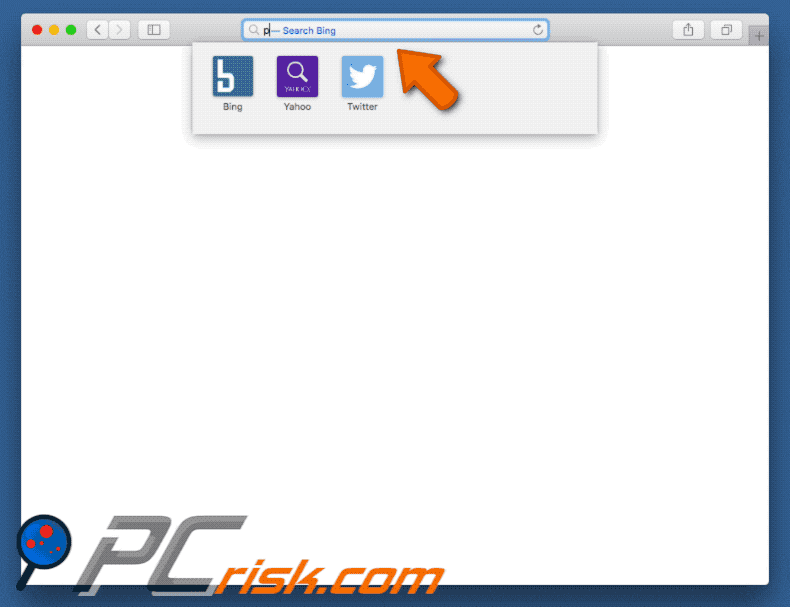
Po infiltracji Lavradoor porywa Safari, Mozillę Firefox i Google Chrome, potajemnie przypisując ustawienia adresu URL nowej karty, domyślnej wyszukiwarki i strony domowej do search.lavradoor.com. Te zmiany mogą wydawać się nieistotne, jednak użytkownicy nie mogą ich przywrócić. Lavradoor uniemożliwia przywrócenie ustawień przeglądarki, gdy podejmowane są próby ich zmiany. Dlatego tak długo, jak ten porywacz przeglądarki jest obecny, przywrócenie przeglądarek do ich poprzednich stanów jest niemożliwe i użytkownicy są zmuszeni do odwiedzenia search.lavradoor.com, gdy otwierają nową kartę przeglądarki lub przeszukują sieć za pośrednictwem paska adresu URL. To znacznie zmniejsza doświadczenie przeglądania. Zwróć uwagę, że po wprowadzeniu zapytania wyszukiwania search.lavradoor.com przekierowuje użytkowników do search.yahoo.com, a następnie wyszukuje w Internecie za pośrednictwem Yahoo (legalnej wyszukiwarki internetowej). To sprawia, że search.lavradoor.com jest bezużyteczna. Należy pamiętać, że search.lavradoor.com i Lavradoor zapisują informacje, które zazwyczaj zawierają dane osobowe. Adresy IP, odwiedzane adresy URL, przeglądane strony, wprowadzone zapytania i inne zebrane informacje są później udostępniane stronom trzecim. Osoby te (potencjalnie cyberprzestępcy) niewłaściwie wykorzystują dane osobowe do generowania przychodów. Te strony trzecie stanowią bezpośrednie zagrożenie dla twojej prywatności. Dlatego zdecydowanie zaleca się wyeliminowanie porywacza przeglądarki Lavradoor i nigdy nie wracanie do search.lavradoor.com
| Nazwa | Lavradoor (porywacz przeglądarki) |
| Typ zagrożenia | Malware Mac, wirus Mac |
| Objawy | Twój komputer Mac stał się wolniejszy niż normalnie, widzisz niechciane reklamy pop-up, jesteś przekierowywany do podstępnych witryn. |
| Metody dystrybucji | Zwodnicze reklamy pop-up, instalatory bezpłatnego oprogramowania (sprzedaż wiązana), fałszywe instalatory flash player, pobrania plików torrent. |
| Zniszczenie | Śledzenie przeglądania Internetu (potencjalne problemy prywatności), wyświetlanie niechcianych reklam, przekierowania na podejrzane witryny, utrata prywatnych informacji. |
| Usuwanie |
Aby usunąć możliwe infekcje malware, przeskanuj komputer profesjonalnym oprogramowaniem antywirusowym. Nasi analitycy bezpieczeństwa zalecają korzystanie z Combo Cleaner. Pobierz Combo CleanerBezpłatny skaner sprawdza, czy twój komputer jest zainfekowany. Aby korzystać z w pełni funkcjonalnego produktu, musisz kupić licencję na Combo Cleaner. Dostępny jest 7-dniowy bezpłatny okres próbny. Combo Cleaner jest własnością i jest zarządzane przez RCS LT, spółkę macierzystą PCRisk. |
Istnieją setki aplikacji porywających przeglądarki, z których wszystkie są praktycznie identyczne. Oferując "użyteczne funkcje", PUP próbują sprawiać wrażenie bycia uzasadnionymi i nakłaniają użytkowników do instalacji. Programy te są zaprojektowane wyłącznie w celu generowania przychodów dla programistów. Wszystkie ich obietnice są fałszywe, a programy te nie przynoszą rzeczywistej wartości zwykłym użytkownikom. Porywacze przeglądarki powodują niechciane przekierowania (tym samym promując fałszywe strony internetowe, z których większość to fałszywe wyszukiwarki) i zbierają wrażliwe dane. Ponadto niektóre fałszywe wyszukiwarki generują użytkownikom mylące wyniki i natrętne reklamy (kuponowe, banerowe itp.). Zazwyczaj prowadzą one do podejrzanych stron internetowych i mogą prowadzić do różnych infekcji komputerowych.
Jak zainstalowałem Lavradoor na moim komputerze?
Lavradoor ma oficjalną stronę do pobrania, jednak z powodu braku wiedzy i nieostrożnego zachowania wielu użytkowników, ten PUP często infiltruje system bez pozwolenia. Programiści dystrybuują tego porywacza przeglądarki za pomocą zwodniczej metody marketingowej o nazwie "sprzedaż wiązana" i natrętnych reklam. "Sprzedaż wiązana" to w istocie potajemna instalacja PUP wraz z regularnym oprogramowaniem. Programiści nie ujawniają prawidłowo instalacji PUP - wszystkie są ukryte w "Niestandardowych"/"Zaawansowanych" ustawieniach (lub w innych sekcjach) procesów pobierania/instalacji. Natrętne reklamy przekierowują do złośliwych stron internetowych i uruchamiają skrypty, które pobierają i instalują PUP (lub nawet malware). Wielu użytkowników może pominąć kroki pobierania/instalacji i kliknąć różne reklamy. W ten sposób narażają swoje systemy na ryzyko różnych infekcji i naruszają ich prywatność.
Jak uniknąć instalacji potencjalnie niechcianych aplikacji?
Głównymi przyczynami infekcji komputerowych są niewielka wiedza i nieostrożne zachowanie. Kluczem do bezpieczeństwa jest ostrożność. Dlatego, aby temu zapobiec, należy zachować szczególną ostrożność podczas przeglądania Internetu i pobierania/instalowania oprogramowania. Zwodnicze reklamy zazwyczaj wydają się uzasadnione, ponieważ deweloperzy inwestują wiele zasobów w ich projektowanie. Jednak najczęściej prowadzą do podejrzanych stron internetowych (z pornografią, grami hazardowymi, ankietami itd.). Zazwyczaj są one generowane przez programy typu PUP typu adware. W przypadku podejrzanych przekierowań natychmiast usuń wszystkie podejrzane aplikacje i wtyczki przeglądarki. Ponadto wybierz "Niestandardowe"/"Zaawansowane" ustawienia i dokładnie przeanalizuj każde okno dialogowe pobierania/instalacji. Zrezygnuj ze wszystkich dołączonych programów i odrzuć oferty, aby je pobrać/zainstalować. Zaleca się pobieranie programów wyłącznie z oficjalnych źródeł, za pomocą bezpośrednich linków do pobierania. Narzędzia pobierania/instalacji stron trzecich często zawierają nieuczciwe aplikacje (zarabiają przy użyciu metody "sprzedaży wiązanej"). Dlatego korzystanie z tych narzędzi nie jest zalecane. Jeśli twój komputer jest już zainfekowany przez porywacza przeglądarki, zalecamy wykonanie skanowania z programem Combo Cleaner Antivirus dla Windows, aby automatycznie wyeliminować tego porywacza przeglądarki.
Zwodniczy instalator aplikacji promujący porywacza przeglądarki Lavradoor:
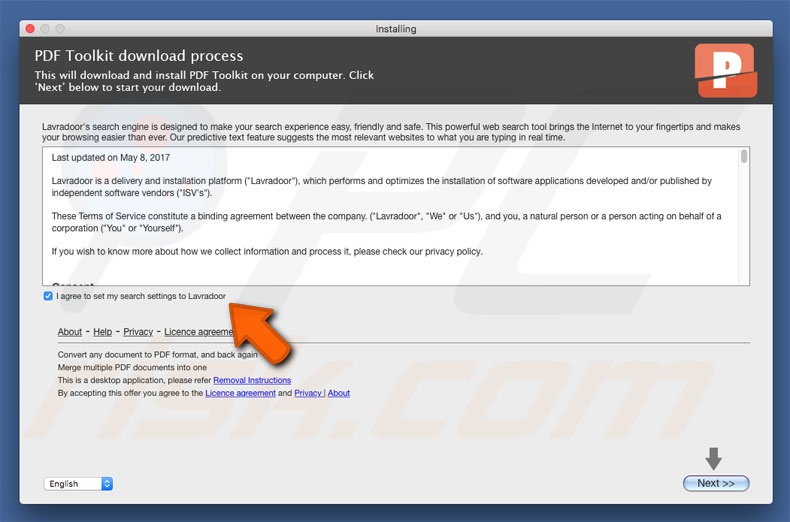
Witryna promująca porywacza przeglądarki Lavradoor:

Zrzut ekranu rozszerzenia porywacza przeglądarki Lavradoor w przeglądarce Safari:
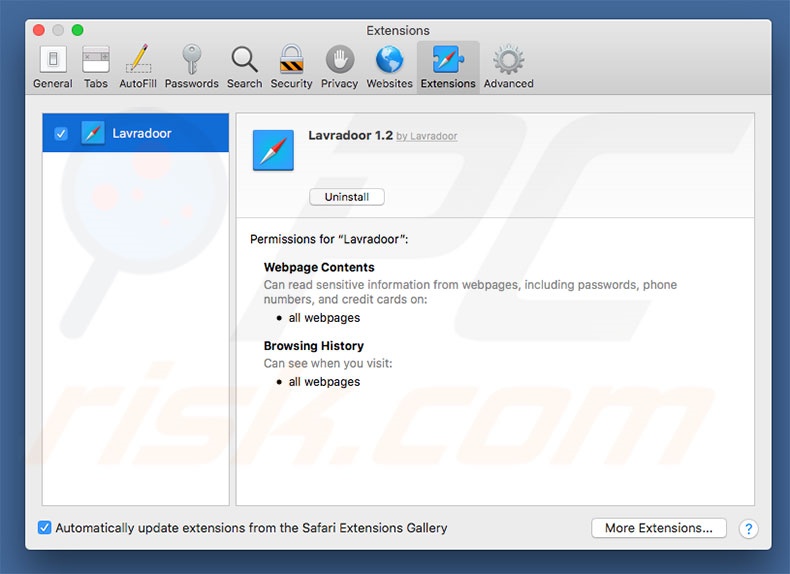
Natychmiastowe automatyczne usunięcie malware:
Ręczne usuwanie zagrożenia może być długim i skomplikowanym procesem, który wymaga zaawansowanych umiejętności obsługi komputera. Combo Cleaner to profesjonalne narzędzie do automatycznego usuwania malware, które jest zalecane do pozbycia się złośliwego oprogramowania. Pobierz je, klikając poniższy przycisk:
POBIERZ Combo CleanerPobierając jakiekolwiek oprogramowanie wyszczególnione na tej stronie zgadzasz się z naszą Polityką prywatności oraz Regulaminem. Aby korzystać z w pełni funkcjonalnego produktu, musisz kupić licencję na Combo Cleaner. Dostępny jest 7-dniowy bezpłatny okres próbny. Combo Cleaner jest własnością i jest zarządzane przez RCS LT, spółkę macierzystą PCRisk.
Szybkie menu:
- Czym jest Lavradoor?
- KROK 1. Usuwanie plików i folderów powiązanych z Lavradoor z OSX.
- KROK 2. Usuwanie przekierowania search.lavradoor.com z Safari.
- KROK 3. Usuwanie porywacza przeglądarki Lavradoor z Google Chrome.
- KROK 4. Usuwanie strony domowej i domyślne wyszukiwarki search.lavradoor.com z Mozilla Firefox.
Film pokazujący, jak usunąć adware i porywaczy przeglądarki z komputera Mac:
Usuwanie przekierowania Lavradoor:
Usuwanie potencjalnie niechcianych aplikacji z twojego folderu "Aplikacje":

Kliknij ikonę Finder. W oknie Finder wybierz “Aplikacje”. W folderze aplikacji poszukaj “MPlayerX”, “NicePlayer” lub innych podejrzanych aplikacji i przenieś je do Kosza. Po usunięciu potencjalnie niechcianych aplikacji, które powodują reklamy internetowe, przeskanuj swój Mac pod kątem wszelkich pozostałych niepożądanych składników.
POBIERZ narzędzie do usuwania złośliwego oprogramowania
Combo Cleaner sprawdza, czy twój komputer został zainfekowany. Aby korzystać z w pełni funkcjonalnego produktu, musisz kupić licencję na Combo Cleaner. Dostępny jest 7-dniowy bezpłatny okres próbny. Combo Cleaner jest własnością i jest zarządzane przez RCS LT, spółkę macierzystą PCRisk.
Usuwanie plików i folderów powiązanych z lavradoor (porywacz przeglądarki):

Kliknij ikonę Finder na pasku menu, wybierz Idź i kliknij Idź do Folderu...
 Poszukaj plików wygenerowanych przez adware w folderze /Library/LaunchAgents:
Poszukaj plików wygenerowanych przez adware w folderze /Library/LaunchAgents:

W pasku Przejdź do Folderu... wpisz: /Library/LaunchAgents
 W folderze "LaunchAgents" poszukaj wszelkich ostatnio dodanych i podejrzanych plików oraz przenieś je do Kosza. Przykłady plików wygenerowanych przez adware - "installmac.AppRemoval.plist", "myppes.download.plist", "mykotlerino.ltvbit.plist", "kuklorest.update.plist" itd. Adware powszechnie instaluje wiele plików z tym samym rozszerzeniem.
W folderze "LaunchAgents" poszukaj wszelkich ostatnio dodanych i podejrzanych plików oraz przenieś je do Kosza. Przykłady plików wygenerowanych przez adware - "installmac.AppRemoval.plist", "myppes.download.plist", "mykotlerino.ltvbit.plist", "kuklorest.update.plist" itd. Adware powszechnie instaluje wiele plików z tym samym rozszerzeniem.
 Poszukaj plików wygenerowanych przez adware w folderze /Library/Application Support:
Poszukaj plików wygenerowanych przez adware w folderze /Library/Application Support:

W pasku Przejdź do Folderu... i wpisz: /Library/Application Support
 W folderze "Application Support" sprawdź wszelkie ostatnio dodane i podejrzane foldery. Przykładowo "MplayerX" lub "NicePlayer" oraz przenieś te foldery do Kosza.
W folderze "Application Support" sprawdź wszelkie ostatnio dodane i podejrzane foldery. Przykładowo "MplayerX" lub "NicePlayer" oraz przenieś te foldery do Kosza.
 Poszukaj plików wygenerowanych przez adware w folderze ~/Library/LaunchAgents:
Poszukaj plików wygenerowanych przez adware w folderze ~/Library/LaunchAgents:

W pasku Przejdź do Folderu... i wpisz: ~/Library/LaunchAgents

W folderze "LaunchAgents" poszukaj wszelkich ostatnio dodanych i podejrzanych plików oraz przenieś je do Kosza. Przykłady plików wygenerowanych przez adware - "installmac.AppRemoval.plist", "myppes.download.plist", "mykotlerino.ltvbit.plist", "kuklorest.update.plist itp. Adware powszechnie instaluje szereg plików z tym samym rozszerzeniem.
 Poszukaj plików wygenerowanych przez adware w folderze /Library/LaunchDaemons:
Poszukaj plików wygenerowanych przez adware w folderze /Library/LaunchDaemons:
 W pasku Przejdź do Folderu... i wpisz: /Library/LaunchDaemons
W pasku Przejdź do Folderu... i wpisz: /Library/LaunchDaemons
 W folderze "LaunchDaemons" poszukaj wszelkich podejrzanych plików. Przykładowo: "com.aoudad.net-preferences.plist", "com.myppes.net-preferences.plist", "com.kuklorest.net-preferences.plist", "com.avickUpd.plist" itp. oraz przenieś je do Kosza.
W folderze "LaunchDaemons" poszukaj wszelkich podejrzanych plików. Przykładowo: "com.aoudad.net-preferences.plist", "com.myppes.net-preferences.plist", "com.kuklorest.net-preferences.plist", "com.avickUpd.plist" itp. oraz przenieś je do Kosza.
 Przeskanuj swój Mac za pomocą Combo Cleaner:
Przeskanuj swój Mac za pomocą Combo Cleaner:
Jeśli wykonałeś wszystkie kroki we właściwej kolejności, twój Mac powinien być wolny od infekcji. Aby mieć pewność, że twój system nie jest zainfekowany, uruchom skanowanie przy użyciu programu Combo Cleaner Antivirus. Pobierz GO TUTAJ. Po pobraniu pliku kliknij dwukrotnie instalator combocleaner.dmg, w otwartym oknie przeciągnij i upuść ikonę Combo Cleaner na górze ikony aplikacji. Teraz otwórz starter i kliknij ikonę Combo Cleaner. Poczekaj, aż Combo Cleaner zaktualizuje bazę definicji wirusów i kliknij przycisk "Start Combo Scan" (Uruchom skanowanie Combo).

Combo Cleaner skanuje twój komputer Mac w poszukiwaniu infekcji malware. Jeśli skanowanie antywirusowe wyświetla "nie znaleziono żadnych zagrożeń" - oznacza to, że możesz kontynuować korzystanie z przewodnika usuwania. W przeciwnym razie, przed kontynuowaniem zaleca się usunięcie wszystkich wykrytych infekcji.

Po usunięciu plików i folderów wygenerowanych przez adware, kontynuuj w celu usunięcia złośliwych rozszerzeń ze swoich przeglądarek internetowych.
Usuwanie strony domowej i domyślnej wyszukiwarki lavradoor (porywacz przeglądarki) z przeglądarek internetowych:
 Usuwanie złośliwych rozszerzeń z Safari:
Usuwanie złośliwych rozszerzeń z Safari:
Usuwanie rozszerzeń powiązanych z lavradoor (porywacz przeglądarki) z Safari:

Otwórz przeglądarkę Safari. Z paska menu wybierz "Safari" i kliknij "Preferencje...".

W oknie preferencji wybierz "Rozszerzenia" i poszukaj wszelkich ostatnio zainstalowanych oraz podejrzanych rozszerzeń. Po ich znalezieniu kliknij przycisk "Odinstaluj" obok każdego z nich. Pamiętaj, że możesz bezpiecznie odinstalować wszystkie rozszerzenia ze swojej przeglądarki Safari – żadne z nich nie jest istotne dla jej normalnego funkcjonowania.
Zmiana twojej strony domowej:

W oknie "Preferencje" wybierz zakładkę "Ogólne". Aby ustawić URL swojej preferowanej strony domowej (na przykład: www.google.com) wpisz go w polu Strony domowej. Możesz również kliknąć przycisk "Ustaw obecną stronę", jeśli chcesz ustawić obecnie odwiedzaną stronę jako swoją stronę domową.
Zmiana twojej domyślnej wyszukiwarki:

W oknie "Preferencje" wybierz zakładkę "Szukaj". Tutaj znajdziesz rozwijane menu nazwane "Wyszukiwarka:" po prostu wybierz swoją preferowaną wyszukiwarkę z rozwijanej listy.
- Jeśli w dalszym ciągu masz problemy z niechcianymi przekierowaniami przeglądarki oraz niechcianymi reklamami - Przywróć Safari.
 Usuwanie złośliwych wtyczek z Mozilla Firefox:
Usuwanie złośliwych wtyczek z Mozilla Firefox:
Usuwanie dodatków powiązanych z lavradoor (porywacz przeglądarki) z Mozilla Firefox:

Otwórz przeglądarkę Mozilla Firefox. W prawym górnym rogu ekranu kliknij przycisk "Otwórz Menu" (trzy linie poziome). W otwartym menu wybierz "Dodatki".

Wybierz zakładkę "Rozszerzenia" i poszukaj ostatnio zainstalowanych oraz podejrzanych dodatków. Po znalezieniu kliknij przycisk "Usuń" obok każdego z nich. Zauważ, że możesz bezpiecznie odinstalować wszystkie rozszerzenia z przeglądarki Mozilla Firefox – żadne z nich nie ma znaczącego wpływu na jej normalne działanie.
Zmiana twojej strony domowej:

Aby zmienić swoją stronę domową kliknij przycisk "Otwórz Menu" (trzy linie poziome) i wybierz "Preferencje" z rozwijanego menu. Aby ustawić twoją stronę domową, wpisz URL preferowanej strony (przykładowo: www.google.com) w polu Strona domowa.
Zmiana domyślnej wyszukiwarki:

W pasku adresu URL wpisz "about:config" i kliknij przycisk "Będę ostrożny, obiecuję!".

W polu „Szukaj:" wpisz nazwę porywacza przeglądarki. Kliknij prawym przyciskiem znalezione preferencje oraz kliknij "Przywróć" z rozwijanego menu.
- Jeśli nadal doświadczasz problemów z przekierowaniami przeglądarki oraz niechcianymi reklamami - Przywróć Mozilla Firefox.
 Usuwanie złośliwych rozszerzeń z Google Chrome:
Usuwanie złośliwych rozszerzeń z Google Chrome:
Usuwanie dodatków powiązanych z lavradoor (porywacz przeglądarki) z Google Chrome:

Otwórz Google Chrome i kliknij przycisk "Menu Chrome" (trzy linie poziome) zlokalizowany w prawym górnym rogu okna przeglądarki. Z rozwijanego menu wybierz "Więcej narzędzi" oraz wybierz "Rozszerzenia".

W oknie "Rozszerzenia" poszukaj wszelkich ostatnio zainstalowanych i podejrzanych dodatków. Po znalezieniu kliknij przycisk "Kosz" obok każdego z nich. Zauważ, że możesz bezpiecznie odinstalować wszystkie rozszerzenia z przeglądarki Google Chrome – żadne z nich nie ma znaczącego wpływu na jej normalne działanie.
Zmiana twojej strony domowej:

Kliknij przycisk "Menu Chrome" (trzy linie poziome) i wybierz "Ustawienia". W sekcji "Podczas uruchamiania" kliknij link "Ustaw strony" obok opcji "Otwórz konkretną stronę lub zestaw stron". Usuń URL porywacza przeglądarki (na przykład trovi.com) i wprowadź URL swojej preferowanej strony (na przykład, google.com).
Zmiana twojej domyślnej wyszukiwarki:

Kliknij przycisk "Menu Chrome" (trzy linie poziome) i wybierz "Ustawienia". W sekcji "Szukaj" kliknij przycisk "Zarządzaj wyszukiwarkami...". W otwartym oknie usuń niechcianą wyszukiwarkę klikając znajdujący się obok niej przycisk "X". Wybierz swoją preferowaną wyszukiwarkę z listy i kliknij znajdujący się obok niej przycisk "Ustaw jako domyślną".
- Jeśli nadal doświadczasz problemów z przekierowaniami przeglądarki oraz niechcianymi reklamami - Przywróć Google Chrome.
Udostępnij:

Tomas Meskauskas
Ekspert ds. bezpieczeństwa, profesjonalny analityk złośliwego oprogramowania
Jestem pasjonatem bezpieczeństwa komputerowego i technologii. Posiadam ponad 10-letnie doświadczenie w różnych firmach zajmujących się rozwiązywaniem problemów technicznych i bezpieczeństwem Internetu. Od 2010 roku pracuję jako autor i redaktor Pcrisk. Śledź mnie na Twitter i LinkedIn, aby być na bieżąco z najnowszymi zagrożeniami bezpieczeństwa online.
Portal bezpieczeństwa PCrisk jest prowadzony przez firmę RCS LT.
Połączone siły badaczy bezpieczeństwa pomagają edukować użytkowników komputerów na temat najnowszych zagrożeń bezpieczeństwa w Internecie. Więcej informacji o firmie RCS LT.
Nasze poradniki usuwania malware są bezpłatne. Jednak, jeśli chciałbyś nas wspomóc, prosimy o przesłanie nam dotacji.
Przekaż darowiznęPortal bezpieczeństwa PCrisk jest prowadzony przez firmę RCS LT.
Połączone siły badaczy bezpieczeństwa pomagają edukować użytkowników komputerów na temat najnowszych zagrożeń bezpieczeństwa w Internecie. Więcej informacji o firmie RCS LT.
Nasze poradniki usuwania malware są bezpłatne. Jednak, jeśli chciałbyś nas wspomóc, prosimy o przesłanie nam dotacji.
Przekaż darowiznę
▼ Pokaż dyskusję